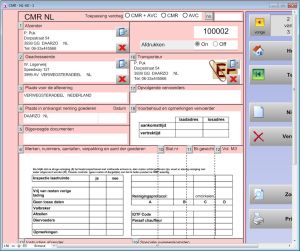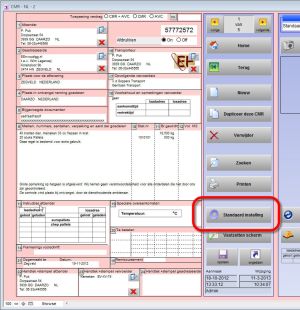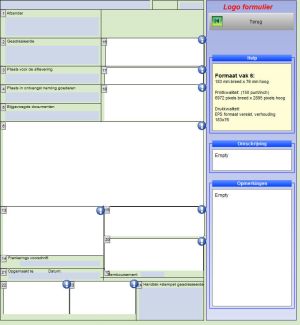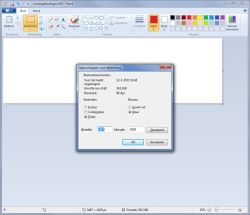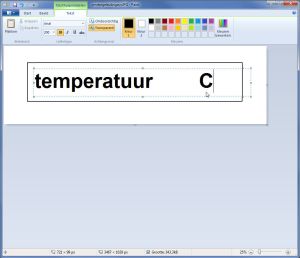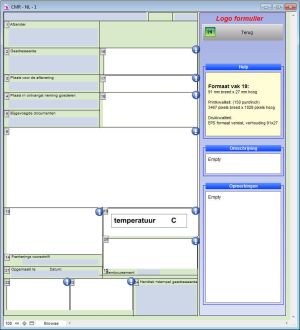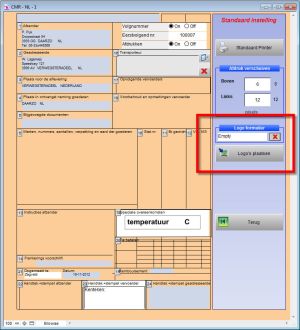Pyetje dhe përgjigje rreth PrintCMR
Shtimi i logove dhe kutive në formë
Formati i formës:
PrintCMR ju lejon të krijoni një plan urbanistik total për shënimin e ngarkesës.
Me fjalë të tjera, të gjitha kutitë që janë vënë në dispozicion në fletën e dërgesës përfshihen në një dizajn të vetëm.
Të dhënat demo përfshijnë një dizajn CMR me dispozita për logot 3. Një për logon e kompanisë, një për një tabelë që tregon detajet e paketimit dhe një për temperaturë të treguar.
Ju mund të zgjidhni këtë dizajn në CMR, kështu që të gjitha logot shfaqen në këtë formë të vetme.
Kjo video jep udhëzime të hollësishme: